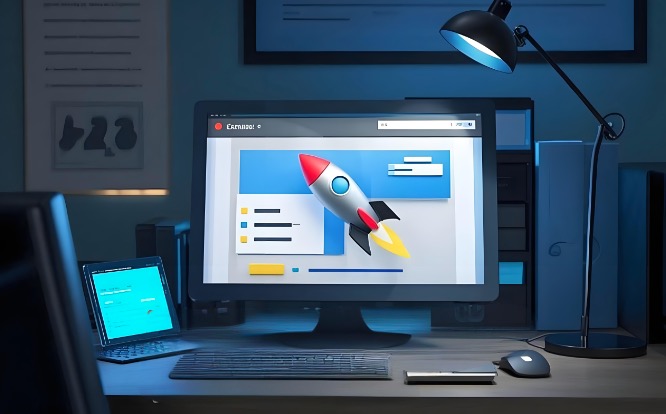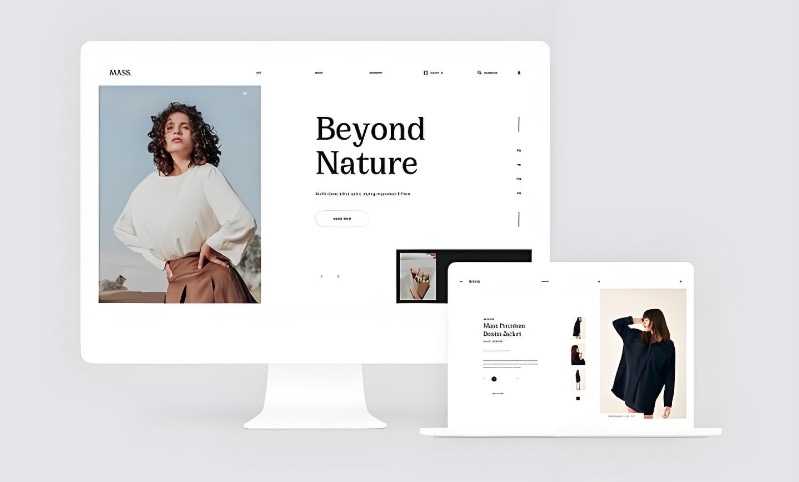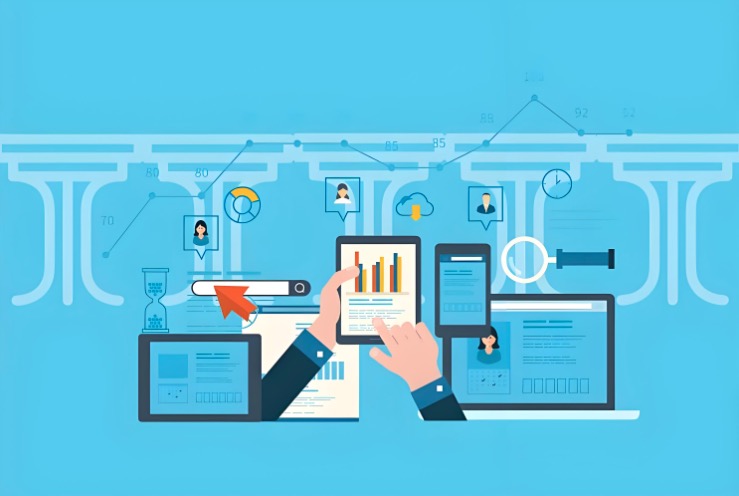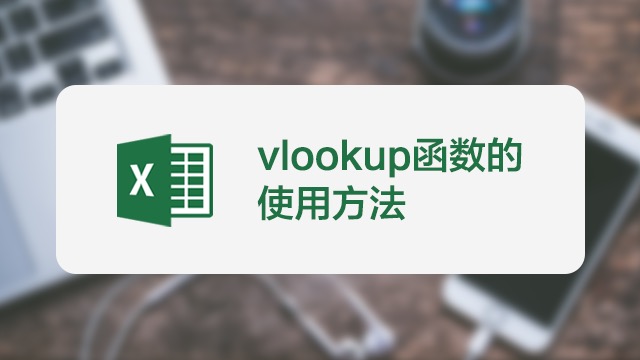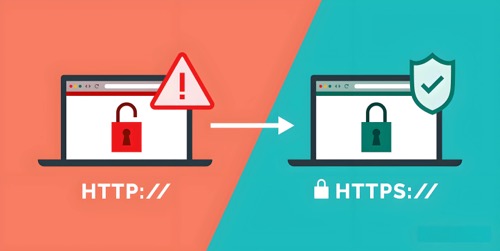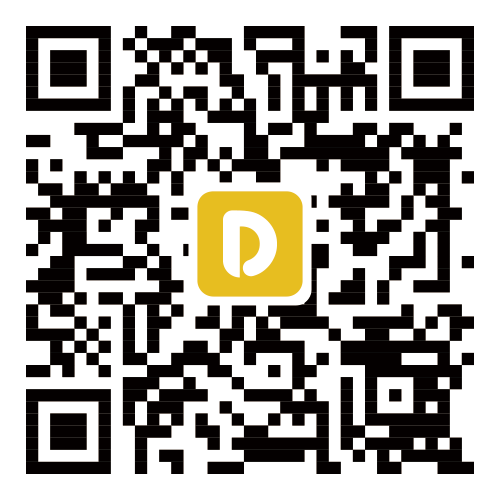plist文件怎么打开?
时间:2025-07-09 12:01:17 来源:51DNS.COM
在使用苹果设备或相关软件时,你可能会遇到后缀为“.plist”的文件。plist文件是苹果系统中常用的配置文件格式,存储着应用程序的设置、偏好参数等重要信息。对于很多用户来说,习惯于安卓与windows,所以对于于plist文件相对陌生,不知道该用什么工具打开。那么,我们要怎么打开plist文件呢?
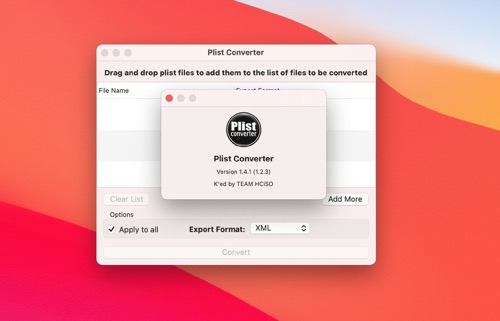
一、plist文件是什么文件?
plist的全称是PropertyList也就是属性列表的意思,它是一种基于XML或二进制格式的配置文件。它最初是苹果系统的专属文件格式,用于存储应用程序的配置信息,如窗口大小、用户偏好设置、权限列表等。pliist文件分为两种:XML格式和二进制格式。随着苹果生态的普及,部分跨平台软件也开始使用plist文件存储配置,因此Windows和Linux系统中也可能出现这类文件。那么,我们要怎么打开这种文件呢?
二、plist文件怎么打开?
Mac系统:原生工具轻松打开
作为苹果系统的原生文件,Mac系统自带多种工具可直接打开和编辑plist文件,操作简单且兼容性最佳。
1、使用终端打开:如果你只需快速查看plist文件的内容,Mac自带的“终端”工具是个便捷选择。输入命令defaultsread/文件路径/文件名.plist;按下回车,终端会以文本形式输出文件中的键值对信息。这种方法适合查看XML格式和二进制格式的plist文件,但仅能显示内容,无法编辑。
2、用文本编辑打开:对于XML格式的plist文件,Mac自带的“文本编辑”工具可直接打开。右键点击plist文件,选择文本编辑的打开方式;文件内容会以XML标签形式显示,你可以直接编辑对应的值;编辑完成后保存,文件会保持XML格式。
3、用专业工具PropertyListEditor打开:右键plist文件,选择Xcode的打开方式;文件会以列表形式展示,左侧为键,右侧为值,可直接点击修改,支持布尔值、数字、数组等多种数据类型。这种方法适合开发者或需要精细化编辑plist文件的用户,界面直观,不易出错。
Windows系统:跨平台工具实现兼容
Windows系统没有原生支持plist文件的工具,但通过第三方软件也能轻松打开和编辑,以下是几种常用方案。
1、使用Notepad++查看XML格式:对于XML格式的plist文件,Windows用户可借助文本编辑器Notepad++打开,它支持语法高亮,方便查看结构。右键plist文件,选择Notepad++的打开方式”;在菜单栏选择“语言→XML”,文件会以XML语法高亮显示,便于识别标签和内容。若打开后显示乱码,说明文件是二进制格式,需先用转换工具处理。
2、专用工具PlistEditorforWindows:这是一款专为Windows系统设计的plist文件编辑工具,支持XML和二进制格式,界面类似Mac的PropertyListEditor。打开软件,点击文件打开,选择需要编辑的plist文件;文件内容以树形结构展示,可直接添加、删除或修改键值对,支持中文显示,编辑后保存即可。该工具免费且轻量化,适合普通用户日常使用。
3、借助浏览器转换二进制格式:如果遇到二进制plist文件,可先通过在线工具转换为XML格式,再用文本编辑器打开。打开网站上传二进制plist文件,点击“转换”按钮;下载转换后的XML文件,用Notepad++或浏览器打开查看。注意:转换敏感的配置文件时,建议选择本地工具而非在线网站,避免信息泄露。
三、编辑plist文件的注意事项
1、备份文件:plist文件关联着应用程序的配置,编辑前建议备份原文件,避免修改错误导致应用崩溃;
2、格式兼容:XML格式的plist文件可跨系统编辑,但二进制格式修改后需确保保存为原格式,否则可能无法被应用识别;
3、编码问题:编辑时注意文件编码,避免保存后出现中文乱码;
4、权限设置:在Mac系统中,部分plist文件位于系统目录,编辑前需获取管理员权限。
上一篇:域名和商标是什么关系?
下一篇:U盘只读模式怎么取消?